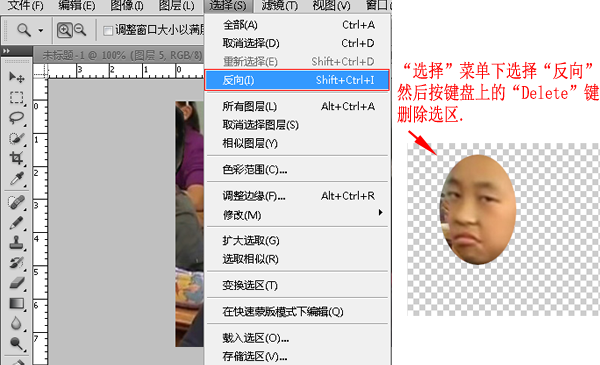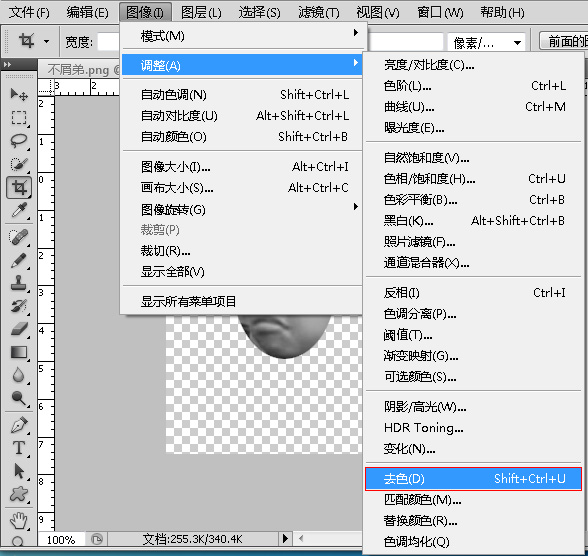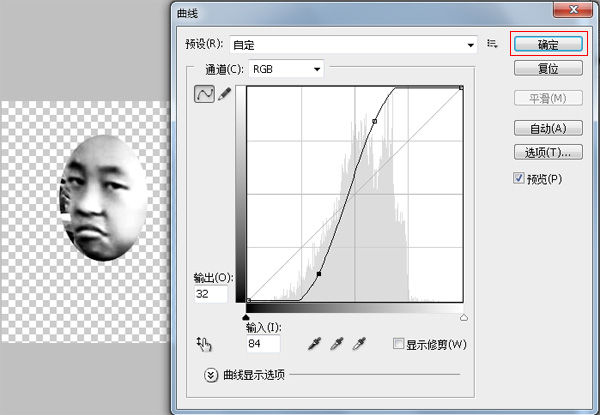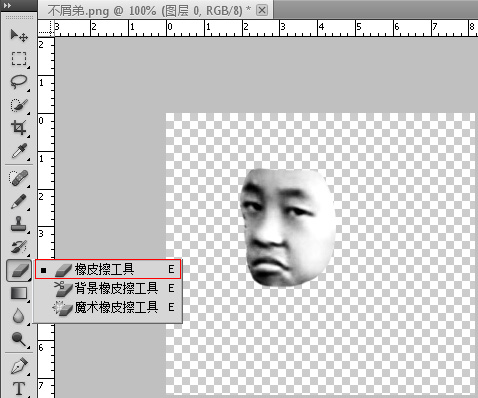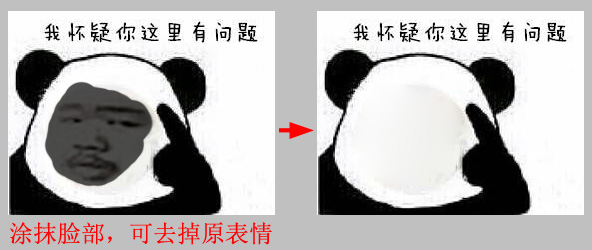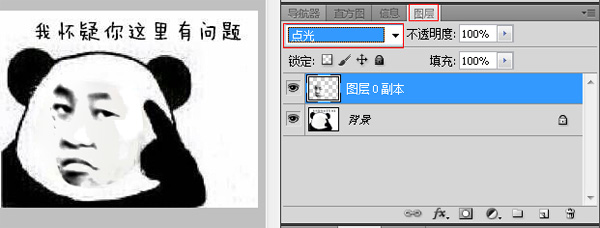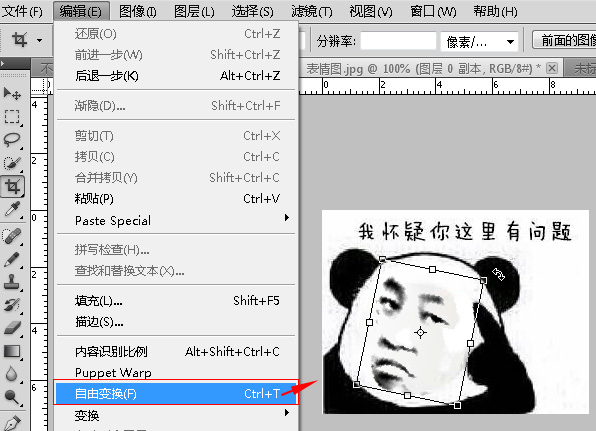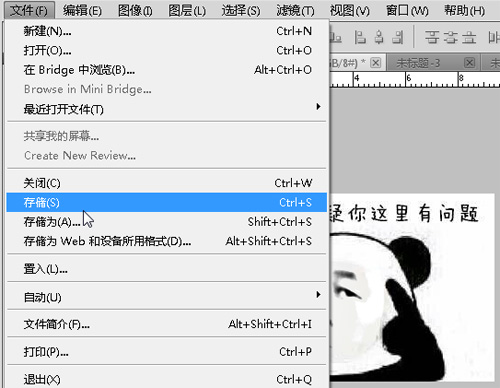|
今天教大家怎么把人脸制作成金馆长素材,精彩不要错过噢!现今走红于网络的表情帝当属金馆长了,在QQ群、微信等IM平台,论坛,SNS,帖吧上,都能看到各种文字配金馆长贱表情的恶搞图片,都是以金馆长的经典表情(下图所示)为原型PS出来的。
如果你也在心痒痒地想自己DIY一张表情图的话,现在开始跟着小编一起制作吧。小编随意在网上找了一张不屑弟的照片来P一下。将要实现的效果图如下:
需要事先准备好的素材图片如下图:
下面开始“移花接木”,嘿嘿。打开本文提供的表情制作软件,将准备好的人物照片(照片清晰)打开。如下图所示,选择工具栏中的“选框工具”,这里小编选了椭圆选框工具,然后将人脸圈选出来。
接下来,执行“选择”菜单下的“反向”命令(快捷键是Shift+Ctrl+I),进行反向选择选区,然后按键盘的“Delete”键删除选区,只留下人脸部分。
接下来,要将多彩的图片变成黑白的。执行“图像”菜单下的“调整”-“去色”(快捷键为Shift+Ctrl+U)。
再执行“图像”菜单下的“调整”-“曲线”。
弹出“曲线”设置窗口,大致数值如下图所示,具体的还是根据实际图片而定,可以一边预览一边调整,觉得合适了,就点击“确定”保存设置并返回。
接下来,选择工具栏中的“橡皮擦工具”,涂抹多余的地方,擦除掉不想要的部分。这个操作后面也可以再使用的,以实际情况而定,进行擦除多余的地方。OK,人脸素材部分准备完毕。
人脸素材准备好了,下面就是将人脸套入到某张表情图上了。网上搜集合意的暴漫表情图或使用自己的照片都可以。打开准备好的表情图,如下图所示,以金馆长熊猫表情图为例,将原图上的表情去掉,方法很多种,比如,选择工具栏上的“污点修复画笔工具”,然后在原图脸部涂抹一下,就能去掉表情了。
接下来,将处理好的人脸素材拖移到熊猫头的面部,再在“图层”面板上,选择图层模式,小编这里选择了“点光”(“强光”也感觉不错)的模式。大家实际操作时,可以每个模式都选择预览一下,找到能让人脸与背景图很好的融合在一起的模式即可。
如果添加的人脸大小或角度不太合适,可以执行“编辑”菜单下的“自由变换”,来调整其大小和旋转角度。
好了,编辑方面基本搞定。最后别忘了,选择“文件”-“存储”或“存储为”,将编辑好的表情图保存到本地电脑上哦。
OK,最终的效果图如下图所示,完美搞定!
以上就是真人照片中的人脸做成暴漫表情的教程了。怎么样,你会做了么?说的不算,赶紧也动手体验一下吧。如果你想恶搞一下朋友/亲人,可以找出一张有代表性或搞笑的好友/亲人照片出来,制作一张表情图,再配上你想说的幽默文字。发到QQ或微信朋友群中,绝对能娱乐大众哦。
如果你想了解动态图制作的话,建议看看以下教程:
『轻松一刻』在小区门口遇到一美女,拿着一条绳子,穿个运动装,我马上陪笑的前去搭讪:美女,跳绳去呀? |